Javascript BOM 학습 요약(6)_javascript 기술
1. BOM 소개.
소위 BOM은 브라우저 개체 모델입니다. BOM은 JS에게 브라우저를 조작하는 기능, 즉 윈도우 조작 기능을 부여합니다. DOM은 노드를 생성 및 삭제하고 HTML 문서를 운영하는 데 사용됩니다. BOM에 대한 공식적인 표준은 아직 없으므로 BOM 방법에 대한 다양한 브라우저의 지원이 필요합니다. 따라서 특정 문제는 사례별로 처리해야 합니다.
2. 창 개체.
창 개체는 BOM의 핵심입니다. 창 개체는 현재 브라우저 창을 나타냅니다. 모든 JS 전역 개체, 함수 및 변수는 창 개체에 속합니다. 전역 변수는 창 개체의 속성입니다. 전역 함수는 창 개체의 메서드입니다. DOM 문서도 window 객체의 속성 중 하나이지만 대부분의 경우 무시할 수 있습니다.
창 개체 메서드: 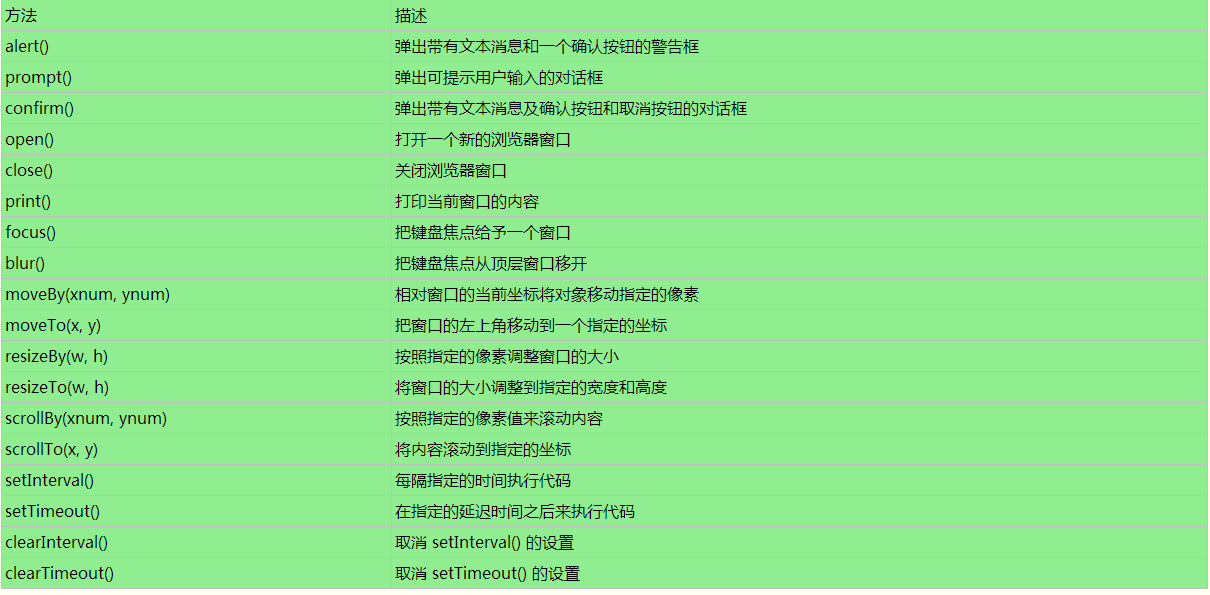
3.창문작동.
(1) 창을 엽니다.
open() 메소드를 사용하여 새 창을 열 수 있습니다.
구문: window.open(url, 이름/대상, 창 설정, 바꾸기)
이 메소드의 세 가지 매개변수는 모두 선택사항입니다. 기본적으로 빈 페이지가 새 페이지에서 열립니다. 첫 번째 매개변수는 열려는 창의 경로를 설정합니다. 두 번째 매개변수는 새 창을 열 위치를 지정하며 창 이름을 지정하는 데에도 사용할 수 있습니다. 세 번째 매개변수는 창 매개변수를 설정합니다. 여러 매개변수는 쉼표로 구분할 수 있습니다. 첫 번째 매개변수가 있는 경우 다음 두 매개변수는 생략할 수 있으며 새 페이지가 열립니다. 두 번째 매개변수는 일반적으로 설정할 필요가 없습니다. 창의 매개변수를 지정하려면 두 번째 매개변수가 있어야 합니다. 이 매개변수는 '_blank'이거나 '로 대체되어야 하며, 화면 상단으로부터의 거리입니다. 0일 수 없으며, 그렇지 않으면 유효하지 않습니다. 설정된 경우 왼쪽과 위쪽까지의 거리를 0으로 설정할 수 있습니다. 마지막 매개변수는 창에 로드된 URL이 창의 검색 기록에 항목을 생성하는지 아니면 브라우저 기록의 현재 항목을 대체하는지 여부를 지정합니다. 값은 true 또는 false입니다. 검색 기록이 false인 경우 URL은 검색 기록에 새 항목을 생성합니다.
다음 표는 일반적으로 사용되는 창 설정 매개변수입니다.
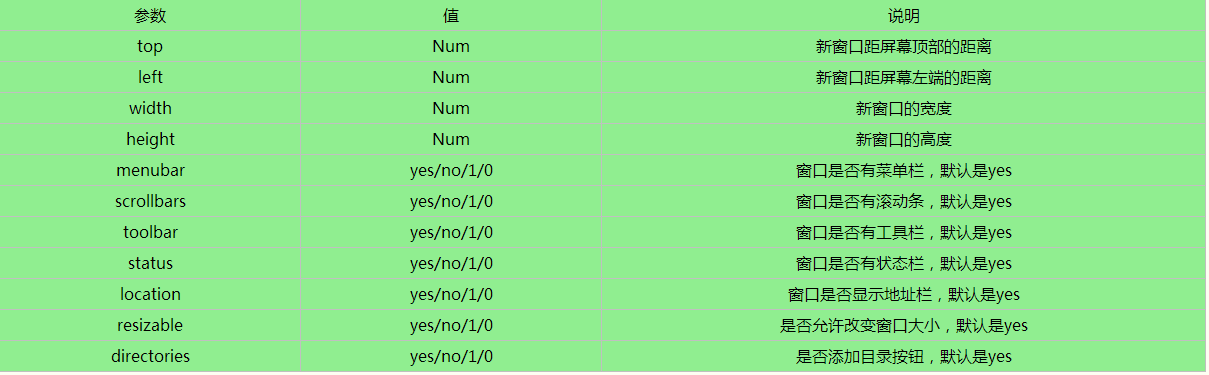
예: 버튼을 클릭하면 바이두 홈페이지가 새 창에서 열립니다. 너비는 600, 높이는 400, 화면 상단에서 0픽셀, 화면 왼쪽에서 10픽셀입니다.
<body>
<input type="button" onClick="newWin()" value="点击我,打开新窗口!">
<script>
function newWin(){
window.open('http://www.baidu.com', '_blank', 'width=,height=,top=,left=');
}
</script>
</body>이 예는 IE에서 사용자 정의 창을 열지 않고 새 탭을 엽니다.
스크립트에서 직접 새 창을 열면 크롬, FF에서는 광고 팝업창으로 바로 차단되지만, IE에서는 정상적으로 표시될 수 있습니다. 360 브라우저의 극한 속도 모드는 Chrome 커널을 사용하고, 호환 모드는 IE 커널을 사용합니다. 360 브라우저의 사용자는 비교적 많기 때문에 여기서는 다른 브라우저가 정상적으로 실행되는 한 설명하지 않겠습니다. 괜찮아요.
<script>
window.open();
window.open('http://baidu.com');
</script>예: 집중력을 얻고 집중력을 잃음
<body>
<input type="button" value="获得焦点" onclick="openWin()">
<script>
//确保新的窗口获得焦点:
function openWin(){
var oGet=window.open('', '', 'width=,height=');
oGet.document.write('<p>我是新打开的窗口</p>');
oGet.focus();
}
</script>
<input type="button" value="失去焦点" onclick="newWin()">
<script>
//确保新的窗口没有获得焦点:
function newWin(){
var lose=window.open('', '', 'width=,height=');
lose.document.write('<p>我是新打开的窗口</p>');
lose.blur();
}
</script>
</body>예: 새로 열린 창의 이름을 반환합니다
<body>
<input type="button" value="打开" onclick="openWin()">
<script>
function openWin(){
var newWin=window.open('', 'newWindow', 'width=,height=');
newWin.document.write('<p>新窗口名称:'+ newWin.name + '</p>');
}
</script>
</body>예: 새 창을 열어 상위 창에 정보를 전달
<body>
<input type="button" value="打开" onclick="openWin()">
<script>
function openWin(){
var newWin=window.open('', '', 'width=,height=');
newWin.document.write("<p>关闭我之后会向父窗口输入文本信息</p>");
newWin.focus();
newWin.opener.document.write('<p>我是父窗口,加载完成后,向我输出内容会覆盖我所有内容</p>');
}
</script>
</body>예: 창 크기 지정, 창 이동 및 콘텐츠 스크롤
<!DOCTYPE html>
<html>
<head>
<meta charset="UTF-">
<title>JavaScript实例</title>
</head>
<body>
<br><br>
<h>用指定像素调整窗口大小:</h>
<input type="button" value="打开" onclick="openWin()"><br><br>
<input type="button" value="调整" onclick="byWin()">
<script>
var w;
function openWin(){
w=window.open('', '', 'width=,height=,top=');
w.focus();
}
function byWin(){
//如果不使用框架,可使用window代替top
w.top.resizeBy(,);
w.focus();
}
</script>
<h>将窗口的大小调整到指定的宽度和高度:</h>
<input type="button" value="打开" onclick="newWin()"><br><br>
<input type="button" value="调整" onclick="toWin()">
<script>
var w;
function newWin(){
w=window.open('', '', 'width=,height=');
w.focus();
}
function toWin(){
w.resizeTo(,);
w.focus();
}
</script>
<h>相对于当前位置移动新窗口:</h>
<input type="button" value="打开" onclick="oWin()"><br><br>
<input type="button" value="多移动几下" onclick="moveWin()">
<script>
var w;
function oWin(){
w=window.open('', '', 'width=,height=');
}
function moveWin(){
w.moveBy(,);
w.focus();
}
</script>
<h>移动新窗口到指定位置:</h>
<input type="button" value="打开" onclick="nWin()"><br><br>
<input type="button" value="移动" onclick="moveToWin()">
<script>
var w;
function nWin(){
w=window.open('', '', 'width=,height=');
}
function moveToWin(){
w.moveTo(,);
w.focus();
}
</script>
<h>由指定的像素数滚动内容:</h>
<input type="button" style="position:fixed;top:;" onclick="scrollWin()" value="由指定的像素数滚动内容">
<script>
function scrollWin(){
window.scrollBy(,);
}
</script>
<h>滚动到指定内容处:</h>
<input type="button" onclick="scrollWindow()" value="滚动到指定内容处">
<script>
function scrollWindow(){
window.scrollTo(,);
}
</script>
<br><br><br><br><br><br>
</body>
</html>方法解析:
resizeBy(w, h):根据指定的像素来调整窗口的大小。该方法定义指定窗口的右下角移动的像素,左上角将不会被移动(它停留在其原来的坐标)。
该方法有两个参数,第一个参数是必需的,指定窗口宽度增加的像素数。第二个参数可选,指定窗口高度增加的像素数。两个参数可为正数,也可为负数。
resizeTo(w, h):用于把窗口大小调整为指定的宽度和高度。
该方法两个参数都是必需的,用来指定设置窗口的宽度和高度,以像素计。
moveBy(xnum, ynum):可相对窗口的当前坐标把它移动指定的像素。
该方法有两个参数,第一个参数指定要把窗口右移的像素数,第二个参数指定要把窗口下移的像素数。
moveTo(x, y):可把窗口的左上角移动到一个指定的坐标。
该方法有两个参数,第一个参数指定窗口新位置的 x 坐标,第二个参数指定窗口新位置的 y 坐标。
scrollBy(xnum, ynum):可把内容滚动指定的像素数。
该方法有两个必需参数,第一个参数指定把文档向右滚动的像素数。第二个参数指定把文档向下滚动的像素数。
scrollTo(x, y):可把内容滚动到指定的坐标。
该方法有两个必需参数,第一个指定要在窗口文档显示区左上角显示的文档的 x 坐标。第二个参数指定要在窗口文档显示区左上角显示的文档的 y 坐标。
实例:打印当前页面
<body>
<input type="button" value="打印当前页面" onclick="printpage()">
<script>
function printpage(){
window.print();
}
</script>
</body>(2)、关闭窗口。
window.close()方法可用于关闭当前窗口。
//点击按钮关闭当前窗口 <input type="button" value="关闭窗口" onclick="window.close()">
该方法在Chrome下运行正常。IE下弹窗提示:你查看的网页正在试图关闭选项卡,是否关闭选项卡?点击否,不关闭,点击是,关闭窗口。在FF下会报错。因为在FF下不允许脚本关闭非脚本打开的窗口,也就是不能关闭一个用户自己打开的窗口,只能关闭由open打开的窗口。所以可以先用open打开,再关闭,这样就能解决FF下不能关闭的问题。这就需要创建两个文档来演示该问题:第二个文档使用上面实例保存为close.html,第一个文档如下:
//先用open打开保存的文档,然后再点击关闭窗口按钮,效果就达到了
<input type="button" value="打开窗口" onclick="window.open('close.html');">
FF浏览器的安全机制比较高,不能关闭用户打开的窗口,在网上也没找有找到什么好的办法,只能修改浏览器的默认配置,显然这是不可取的。上面的办法比较笨,另辟蹊跷不能关闭用户打开的,那就自己open一个再close,但这还是比较实在的方法,至少目的是达到了。
在IE下可使用下面的代码关闭当前窗口,不弹窗提示。同时也适用于Chrome。这里使用a标签在FF下可以看到报错,使用按钮则没有报错信息。
<a href="javascript:window.opener=null;window.open('', '_self');window.close();">关闭</a>实例:关闭新打开的窗口
<body>
<input type="button" value="打开" onclick="openWin()">
<input type="button" value="关闭" onclick="closeWin()">
<script>
function openWin(){
newWin=window.open('http://www.baidu.com', '', 'width=,height=,top=');
}
function closeWin(){
newWin.close();
}
</script>
</body>实例:检查新窗口是否已关闭
<body>
<input type="button" value="打开'" onclick="openWin()">
<input type="button" value="关闭" onclick="closeWin()">
<input type="button" value="是否关闭" onclick="checkWin()">
<p id="p"></p>
<script>
var newWin;
function openWin(){
newWin=window.open('', '', 'width=,height=,top=');
}
function closeWin(){
if(newWin){
newWin.close();
}
}
var oP=document.getElementById('p');
function checkWin(){
if(!newWin){
oP.innerHTML='新窗口还没被打开!';
}
else{
if(newWin.closed){
oP.innerHTML='新窗口已关闭!';
}
else{
oP.innerHTML='新窗口未关闭!';
}
}
}
</script>
</body>4、浏览器信息。
window.navigator对象获取包含有关访问者浏览器的信息。该属性在使用时可以不加window前缀。
<body>
<div id="div"></div>
<script>
txt = '<p>Browser CodeName(浏览器代码名称): ' + navigator.appCodeName + '</p>';
txt+= '<p>Browser Name(浏览器名称): ' + navigator.appName + '</p>';
txt+= '<p>Browser Version(浏览器版本): ' + navigator.appVersion + '</p>';
txt+= '<p>Cookies Enabled(启用Cookies): ' + navigator.cookieEnabled + '</p>';
txt+= '<p>Platform(操作平台): ' + navigator.platform + '</p>';
txt+= '<p>User-agent header(由客户机发送服务器的 user-agent 头部信息): ' + navigator.userAgent + '</p>';
txt+= '<p>User-agent language(客户机代理语言): ' + navigator.systemLanguage + '</p>';
document.getElementById('div').innerHTML=txt;
</script>
</body>其中最常用的属性是navigator.userAgent,返回用户代理头的字符串表示(就是包括浏览器版本信息等的字符串),是识别浏览器的关键,可用于获取当前浏览器版本信息,判断浏览器的类型。
<script> document.write(navigator.userAgent); </script>
实例:简单的判断浏览器类型
<script>
document.write('操作平台:' + navigator.platform);
function userBrowser(){
var name = window.navigator.userAgent;
//IE浏览器
//判断IE和非IE可以使用ActiveXObject,只有IE支持该对象
//在IE中window.ActiveXObject返回一个对象,则判断为true
//其他浏览器都返回undefine,两个否返回false,进入或判断,也返回false
if(!!window.ActiveXObject || 'ActiveXObject' in window){
return 'IE浏览器';
}
//FF浏览器
else if(name.indexOf('Firefox') > -){
return 'Firefox浏览器';
}
//Chrome浏览器
else if(name.indexOf('Chrome') > -){
return 'Chrome浏览器';
}
//Opera浏览器
else if(name.indexOf('Opera') > -){
return 'Opera浏览器';
}
//Safari浏览器
else if(name.indexOf('Safari') > -){
return 'Safari浏览器';
}
else{
return 'unknow';
}
}
alert('浏览器类型为:' + userBrowser());
</script>5、页面地址。
window.location对象用于获得当前页面的地址 (URL),并把浏览器重定向到新的页面,简单说就是可以给赋值,像使用open一样。
语法:location.[属性|方法]
<script> //当前页面URL。若中间出现乱码百分号是中文转码后的显示。 document.write(window.location); </script> <input type="button" value="点击查看" onclick="window.location='http://www.baidu.com','_blank'"> </body>
location对象其他应用:
(1)、location对象属性
location.hash 设置或返回从井号(#)开始的 URL(锚)。
location.href 设置或返回完整的 URL。
location.pathname 设置或返回当前 URL 的路径部分。
location.host 设置或返回主机名和当前 URL 的端口号。
location.hostname 设置或返回当前 URL 的主机名,不包含端口。
location.port 设置或返回当前 URL 的端口号 (80 或 443)。
location.protocol 返回所使用的 web 协议(http:// 或 https://)。
location.search 设置或返回从问号(?)开始的 URL(查询部分)。
(2)、location对象方法
实例:加载一个新文档
<input type="button" value="点击加载" onclick="newDoc()">
<script>
function newDoc(){
window.location.assign('http://www.baidu.com')
}
</script>实例:重新载入当前文档
<input type="button" value="点击载入" onclick="reloadPage()">
<script>
function reloadPage(){
location.reload()
}
</script>实例:用新的文档替换当前文档
<input type="button" value="点击替换" onclick="replaceDoc()">
<script>
function replaceDoc(){
window.location.replace('http://www.baidu.com')
}
</script>6、浏览器尺寸。
window.screen对象用于获取用户的屏幕信息。在使用时候可以不加window前缀。
(1)、屏幕分辨率的宽度和高度
screen.colorDepth返回用户浏览器表示的颜色位数,通常为32位(每像素的位数)。
screen.width和screen.height返回屏幕分辨率的宽度和高度。
<script>
document.write( '屏幕宽度:' + screen.width + 'px' );
document.write('<br>');
document.write( '屏幕高度:' + screen.height + 'px' );
</script>
(2)、可用宽度和高度
screen.availWidth和screen.availHeight返回窗口可以使用的屏幕宽度和高度,不包括窗口任务栏。
不同系统的窗口任务栏默认高度不一样,任务栏的位置可在屏幕上下左右任何位置,所以有可能可用宽度和高度也不一样。
<script>
document.write('可用宽度:' + screen.availWidth +'px');
document.write('<br>');
document.write('可用高度:' + screen.availHeight +'px');
</script>7、工作区尺寸。
(1)、可视区宽度和高度。
获取浏览器窗口尺寸(浏览器的视口,不包括工具栏和滚动条)的方法:
①、IE9以上及现在浏览器都支持:
window.innerWidth 获取浏览器窗口的内部宽度。
window.innerHeight 获取浏览器窗口的内部高度。
②、对于IE9之前可以用:
document.documentElement.clientWidth 表示HTML文档所在窗口的当前宽度。
document.documentElement.clientHeight 表示HTML文档所在窗口的当前高度。
或者可以使用:
Document对象的body属性对应HTML文档的
标签 document.body.clientWidth
document.body.clientHeight
在不同浏览器都可以使用的兼容写法:
var w = document.documentElement.clientWidth || document.body.clientWidth;
var h = document.documentElement.clientHeight || document.body.clientHeight;
<script>
//对于IE+、Chrome、Firefox、Opera 以及 Safari:
document.write('可视宽为:'+window.innerWidth + '<br>');
document.write('可视高为:'+window.innerHeight + '<br>'+ '<br>');
document.write('可视宽为:'+document.documentElement.clientWidth + '<br>');
document.write('可视高为:'+document.documentElement.clientHeight + '<br>'+ '<br>');
//注意该方法返回的数值与其他不同
document.write('可视宽为:'+document.body.clientWidth + '<br>');
document.write('可视高为:'+document.body.clientHeight + '<br>'+ '<br>');
var w= document.documentElement.clientWidth || document.body.clientWidth;
var h= document.documentElement.clientHeight || document.body.clientHeight;
document.write('可视宽为:'+ w +'<br>'+ '可视高为:' +h);
</script>(2)、实际网页尺寸。
scrollHeight和scrollWidth,获取网页内容高度和宽度。
scrollHeight和scrollWidth还可获取DOM元素中内容实际占用的高度和宽度。
在IE下scrollHeight 是网页内容实际高度,可以小于clientHeight。在FF下scrollHeight 是网页内容高度,不过最小值是 clientHeight。也就是说网页内容实际高度小于 clientHeight 时,scrollHeight返回 clientHeight 。
在不同浏览器都可以使用的兼容写法:
var w =document.documentElement.scrollWidth || document.body.scrollWidth; var h =document.documentElement.scrollHeight || document.body.scrollHeight;
<script>
//兼容性写法
var w =document.documentElement.scrollWidth || document.body.scrollWidth;
var h=document.documentElement.scrollHeight || document.body.scrollHeight;
document.write('网页内容宽为:'+ w +'<br>'+ '网页内容高为:' +h);
</script>(3)、包含滚动条的网页尺寸。
offsetHeight和offsetWidth,获取网页内容高度和宽度(包括滚动条等边线,会随窗口的显示大小改变)。
offsetHeight = clientHeight(内容可视区高度) + 滚动条 + 边框。
<script>
//兼容性写法
var w = document.documentElement.offsetWidth || document.body.offsetWidth;
var h = document.documentElement.offsetHeight || document.body.offsetHeight;
document.write('网页内容宽为:'+ w +'<br>'+ '网页内容高为:' +h);
</script>(4)、滚动距离
所谓滚动距离,就是可视区距离页面顶部滚动了多远,也叫网页卷去的距离。
scrollTop:设置或获取位于对象最顶端与窗口中可见内容的最顶部之间的距离 ,也就是网页被滚动的高度。
scrollLeft:设置或获取位于给定对象左边界与窗口中目前可见内容的最左端之间的距离,也就是网页被滚动的宽度。
offsetTop:获取指定对象相对于版面或由 offsetParent 属性指定的父坐标的计算顶部位置,当前对象到其上级顶部的距离,或者距离页面顶部的距离。
offsetLeft:获取指定对象相对于版面或由 offsetParent 属性指定的父坐标的计算左侧位置 ,当前对象到其上级左端的距离,或者距离页面左端的距离。
offsetTop和offsetLeft不能赋值,设置对象到页面顶部的距离可用style.top属性,设置对象到页面左部的距离请用style.left属性。
offsetParent:页面中设置postion属性(relative、absolute、fixed)的父容器,从最近的父节点开始,一层层向上找,直到HTML的body。该属性用于获取一个元素用于定位的父级,语法:obj.offsetParent
实例:滚动页面,点击页面查看滚动距离
<!DOCTYPE html>
<html>
<head>
<meta charset="UTF-">
<title>JavaScript实例</title>
<script>
//几款浏览器每次滚动,距离顶部的距离都不一样:
//在Chrome为:-----。都是整数递进。
//而在FF下则为:----。每次递进。
//而在IE下则为:----。每次递进则为。
window.onload=function (){
document.onclick=function (){
var scrollTop=document.documentElement.scrollTop||document.body.scrollTop;
alert(scrollTop);
};
};
</script>
</head>
<body style="height:px">
</body>
</html>该知识点相当重要,而且内容比较混乱,不容易理解,需要做大量练习,巩固所学。
8、浏览器历史记录。
window.history对象记录了用户曾经浏览过的页面(URL),并可以实现浏览器前进与后退导航的功能。从窗口被打开的那一刻开始记录,每个浏览器窗口、每个标签页乃至每个框架,都有自己的history对象与特定的window对象关联。在使用时可以不加window前缀。
语法:window.history.[属性|方法]
(1)、History 对象属性
历史记录不唯一,所以该对象具有length属性,可返回浏览器历史列表中的URL数量。
(2)、History 对象方法
①、history.back() 加载 history 列表中的前一个URL,就是返回前一个页面,与浏览器点击后退按钮功能相同。
该方法等同于:history.go(-1);
②、history.forward() 加载 history 列表中的下一个 URL。就是返回下一个页面,与浏览器的前进按钮功能相同。
该方法等同于:history.go(1);
③、history.go(num) 根据当前所处的页面,加载 history 列表中的某个具体的页面。
参数说明:1为前一个,go(1)等价forward()。0为当前页面。-1下一个页面,后一个,go(-1)等价back()。
也可为其他数值,指定要访问的URL在History的URL列表中的相对位置。
比如:history.go(-2); 返回当前页面之前浏览过的第二个历史页面,相当于点击2次后退按钮。
history.go(3); 返回当前页面之后浏览过的第三个历史页面。
9、Cookie
Cookie 用于存储 web 页面的用户信息。就是一些数据,比如自动登录和记住用户名,存储在用户电脑上的文本文件中,方便再次使用。当 web 服务器向浏览器发送 web 页面时,在连接关闭后,服务端不会记录用户的信息。Cookie 的作用就是用于解决 "如何记录客户端的用户信息":当用户访问 web 页面时,他的名字可以记录在 cookie 中。在用户下一次访问该页面时,可以在 cookie 中读取用户访问记录。
cookie是以域名为单位的,同一个网站中所有页面共享一套cookie,一般不会超过50条,大小为4k-10k左右。限制数量和存储大小,这样也阻止了恶意网站给cookie中恶意存储,不然一会计算机硬盘就满了。cookie也是有过期时间的,比如网页中的自动登录,有些为2周内,有些为1周内,当然过期时间是可以自行定义的,用户也可以自行清理。
在JS中使用cookie很简单,就是document.cookie 该属性可用来创建、读取和删除cookie。
语法:名称=值
当浏览器从服务器上请求 web 页面时, 属于该页面的 cookie 会被添加到该请求中。服务端通过这种方式来获取用户的信息。
提示:跟cookie相关的本地测试最好都用FF,只有FF会保存本地的cookie,其他浏览器都不会保存。在IE下也可以测试。
FF下查看方法:可点击页面右键 - 查看页面信息 - 安全 - 查看cookie,空白的文件夹就是本地的cookie。
(1)、创建和读取cookie
默认情况下,cookie属于当前页面并在浏览器关闭时删除。
ccokie中的=不是赋值,而是添加,可多次添加,并不会发生后面将前面覆盖的情况。
expires:有效日期,用于指定cookie的过期时间。如过不设置,浏览器关闭时cookie就被删除了。
path:可用于设置cookie的路径。
cookie可直接被读取,或者存储与变量中。
document.cookie 将以字符串的方式返回所有的cookie,格式: cookie1=value; cookie2=value; cookie3=value;
实例:创建用户登录信息,设置2周后过期,并读取cookie
<script> var oD=new Date(); //从当天起天也就是周后是几号 oD.setDate(oD.getDate()+); //设置过期时间周。可在查看cookie中看到user的过期时间为周后 document.cookie='user=小白;expires='+oD; //浏览器关闭删除本条cookie。pass的过期时间为在会话结束时。 document.cookie='pass='; //读取cookie alert(document.cookie); </script>
(2)、修改cookie
修改cookie类似于创建cookie,新的cookie会覆盖旧的cookie,其实并不能说是被覆盖了,而是新的cookie 将被添加到 document.cookie 中显示。
<script> var oD=new Date(); oD.setDate(oD.getDate()+); document.cookie='user=小白;expires='+oD; document.cookie='pass='; //可在查看cookie中看到user和pass的内容都被新的cookie替换了 document.cookie='user=小明;expires='+oD; document.cookie='pass='; //读取cookie alert(document.cookie); </script>
(3)、删除cookie
删除 cookie 非常简单。只需要设置 expires 参数为以前的时间即可,也就是设置为-1,昨天过期,浏览器一看这不是昨天就过期么,直接删除。
下面是设置、获取和删除cookie的封装函数,方便以后使用。
<!DOCTYPE html>
<html>
<head>
<meta charset="UTF-">
<title>Cookie封装函数</title>
</head>
<body>
<script>
//设置cookie
//参数:cookie的名字,参数:cookie的值,参数:cookie过期时间
function setCookie(name, value, iDay){
var oDate=new Date();
oDate.setDate(oDate.getDate()+iDay);
document.cookie=name+'='+value+'; expires='+oDate;
}
//userName一年后过期,passWord两周后过期。
setCookie('userName', '小白', );
setCookie('passWord', '', );
//获取cookie
//参数为cookie的名称
function getCookie(name){
//用字符串将cookie分割,注意要用:默认的cookie样式,分号加空格。
var arr=document.cookie.split('; ');
for(var i=;i<arr.length;i++){
//默认字符串显示为:a=; b=; c=
//所以用等号再做一次分隔
var result=arr[i].split('=');
//result的第一位存名称
//如果第一位等于name,就说明找到想要的了,就返回第二位的值。
if(result[]==name){
//result的第二位存值
return result[];
}
}
//如果没有cookie就返回一个空字符串。比如有些用户是第一次进入网站,就没有产生cookie。
return '';
}
//获取cookie中passWord的值
alert(getCookie('passWord'));
//参数为删除哪条cookie
function removeCookie(name){
//参数:cookie的值,表示随便一个。参数:昨天过期,立马删除。
setCookie(name, , -);
}
//将cookie中userName和passWord删除。
//在点击查看页面信息,之前保存的cookie就不存在了。
removeCookie('userName');
removeCookie('passWord');
</script>
</body>
</html>(4)、cookie小应用:记住上一次的用户名
<!DOCTYPE html>
<html>
<head>
<meta charset="UTF-">
<title>记住上一次的用户名</title>
<script>
function setCookie(name, value, iDay){
var oDate=new Date();
oDate.setDate(oDate.getDate()+iDay);
document.cookie=name+'='+value+'; expires='+oDate;
}
function getCookie(name){
var arr=document.cookie.split('; ');
for(var i=;i<arr.length;i++){
var result=arr[i].split('=');
if(result[]==name){
return result[];
}
}
return '';
}
function removeCookie(name){
setCookie(name, , -);
}
window.onload=function (){
var oForm=document.getElementById('form');
var oUser=document.getElementsByName('user')[];
//在点击提交按钮时发生的事件
oForm.onsubmit=function (){
//创建一个cookie,值为用户名输入的值,天后过期
setCookie('user', oUser.value, );
};
//用户名的值为获取cookie中的user
oUser.value=getCookie('user');
};
</script>
</head>
<body>
//index.html为本文档文件名
<form id="form" action="index.html">
用户名:<input type="text" name="user"><br>
密 码:<input type="password" name="pass"><br>
<input type="submit" name="" value="登录">
</form>
</body>
</html>ウィンドウの 6 つのプロパティ。これらはオブジェクトでもあります:
ドキュメントは主に Web によって読み込まれた Web ページドキュメントを操作します。
frames はウィンドウ フレーム オブジェクトの配列です。
履歴はユーザーのオンライン記録を保存します。
場所は、ロードされたドキュメントに関する情報を提供し、ページジャンプを制御します。
ナビゲータ オブジェクトはブラウザ名とバージョン情報を保存します。画面には画面関連の情報が表示されます。
ドキュメント オブジェクト属性の下にもいくつかの重要な属性オブジェクトがあります。ドキュメントを核としてドキュメント上で動作するさまざまなオブジェクトから構成される構造が、この観点から見ると、DOM は実際には BOM です。 . サブセット。
ウィンドウ オブジェクトには、6 つの主要なオブジェクト属性を提供することに加えて、主に次のようなブラウザ情報を設定するためのいくつかの基本属性もあります


핫 AI 도구

Undresser.AI Undress
사실적인 누드 사진을 만들기 위한 AI 기반 앱

AI Clothes Remover
사진에서 옷을 제거하는 온라인 AI 도구입니다.

Undress AI Tool
무료로 이미지를 벗다

Clothoff.io
AI 옷 제거제

AI Hentai Generator
AI Hentai를 무료로 생성하십시오.

인기 기사

뜨거운 도구

메모장++7.3.1
사용하기 쉬운 무료 코드 편집기

SublimeText3 중국어 버전
중국어 버전, 사용하기 매우 쉽습니다.

스튜디오 13.0.1 보내기
강력한 PHP 통합 개발 환경

드림위버 CS6
시각적 웹 개발 도구

SublimeText3 Mac 버전
신 수준의 코드 편집 소프트웨어(SublimeText3)

뜨거운 주제
 7480
7480
 15
15
 1377
1377
 52
52
 77
77
 11
11
 51
51
 19
19
 19
19
 33
33
 JS 및 Baidu Maps를 사용하여 지도 이동 기능을 구현하는 방법
Nov 21, 2023 am 10:00 AM
JS 및 Baidu Maps를 사용하여 지도 이동 기능을 구현하는 방법
Nov 21, 2023 am 10:00 AM
JS 및 Baidu Map을 사용하여 지도 팬 기능을 구현하는 방법 Baidu Map은 지리 정보, 위치 지정 및 기타 기능을 표시하기 위해 웹 개발에 자주 사용되는 널리 사용되는 지도 서비스 플랫폼입니다. 이 글에서는 JS와 Baidu Map API를 사용하여 지도 이동 기능을 구현하는 방법을 소개하고 구체적인 코드 예제를 제공합니다. 1. 준비 바이두 맵 API를 사용하기 전에 먼저 바이두 맵 오픈 플랫폼(http://lbsyun.baidu.com/)에서 개발자 계정을 신청하고 애플리케이션을 만들어야 합니다. 생성 완료
 주식 분석을 위한 필수 도구: PHP 및 JS를 사용하여 캔들 차트를 그리는 단계를 알아보세요.
Dec 17, 2023 pm 06:55 PM
주식 분석을 위한 필수 도구: PHP 및 JS를 사용하여 캔들 차트를 그리는 단계를 알아보세요.
Dec 17, 2023 pm 06:55 PM
주식 분석을 위한 필수 도구: PHP 및 JS에서 캔들 차트를 그리는 단계를 배우십시오. 인터넷과 기술의 급속한 발전으로 주식 거래는 많은 투자자에게 중요한 방법 중 하나가 되었습니다. 주식분석은 투자자의 의사결정에 있어 중요한 부분이며 캔들차트는 기술적 분석에 널리 사용됩니다. PHP와 JS를 사용하여 캔들 차트를 그리는 방법을 배우면 투자자가 더 나은 결정을 내리는 데 도움이 되는 보다 직관적인 정보를 얻을 수 있습니다. 캔들스틱 차트는 주가를 캔들스틱 형태로 표시하는 기술 차트입니다. 주가를 보여주네요
 권장 사항: 우수한 JS 오픈 소스 얼굴 감지 및 인식 프로젝트
Apr 03, 2024 am 11:55 AM
권장 사항: 우수한 JS 오픈 소스 얼굴 감지 및 인식 프로젝트
Apr 03, 2024 am 11:55 AM
얼굴 검출 및 인식 기술은 이미 상대적으로 성숙하고 널리 사용되는 기술입니다. 현재 가장 널리 사용되는 인터넷 응용 언어는 JS입니다. 웹 프런트엔드에서 얼굴 감지 및 인식을 구현하는 것은 백엔드 얼굴 인식에 비해 장점과 단점이 있습니다. 장점에는 네트워크 상호 작용 및 실시간 인식이 줄어 사용자 대기 시간이 크게 단축되고 사용자 경험이 향상된다는 단점이 있습니다. 모델 크기에 따라 제한되고 정확도도 제한됩니다. js를 사용하여 웹에서 얼굴 인식을 구현하는 방법은 무엇입니까? 웹에서 얼굴 인식을 구현하려면 JavaScript, HTML, CSS, WebRTC 등 관련 프로그래밍 언어 및 기술에 익숙해야 합니다. 동시에 관련 컴퓨터 비전 및 인공지능 기술도 마스터해야 합니다. 웹 측면의 디자인으로 인해 주목할 가치가 있습니다.
 PHP와 JS를 사용하여 주식 촛대 차트를 만드는 방법
Dec 17, 2023 am 08:08 AM
PHP와 JS를 사용하여 주식 촛대 차트를 만드는 방법
Dec 17, 2023 am 08:08 AM
PHP와 JS를 사용하여 주식 캔들 차트를 만드는 방법 주식 캔들 차트는 주식 시장에서 흔히 사용되는 기술 분석 그래픽으로 시가, 종가, 최고가 등의 데이터를 그려서 투자자가 주식을 보다 직관적으로 이해할 수 있도록 도와줍니다. 주식의 최저 가격. 이 기사에서는 특정 코드 예제와 함께 PHP 및 JS를 사용하여 주식 캔들 차트를 만드는 방법을 설명합니다. 1. 준비 시작하기 전에 다음 환경을 준비해야 합니다. 1. PHP를 실행하는 서버 2. HTML5 및 Canvas를 지원하는 브라우저 3
 JS 및 Baidu Maps를 사용하여 지도 히트맵 기능을 구현하는 방법
Nov 21, 2023 am 09:33 AM
JS 및 Baidu Maps를 사용하여 지도 히트맵 기능을 구현하는 방법
Nov 21, 2023 am 09:33 AM
JS 및 Baidu Maps를 사용하여 지도 열 지도 기능을 구현하는 방법 소개: 인터넷과 모바일 장치의 급속한 발전으로 지도는 일반적인 응용 시나리오가 되었습니다. 시각적 표시 방법인 히트맵은 데이터 분포를 보다 직관적으로 이해하는 데 도움이 될 수 있습니다. 이 기사에서는 JS 및 Baidu Map API를 사용하여 지도 히트맵 기능을 구현하는 방법을 소개하고 구체적인 코드 예제를 제공합니다. 준비 작업: 시작하기 전에 Baidu 개발자 계정, 애플리케이션 생성, 해당 AP 획득 등의 항목을 준비해야 합니다.
 JS와 Baidu Map을 활용하여 지도 클릭 이벤트 처리 기능을 구현하는 방법
Nov 21, 2023 am 11:11 AM
JS와 Baidu Map을 활용하여 지도 클릭 이벤트 처리 기능을 구현하는 방법
Nov 21, 2023 am 11:11 AM
JS 및 Baidu Maps를 사용하여 지도 클릭 이벤트 처리 기능을 구현하는 방법 개요: 웹 개발에서는 지리적 위치 및 지리적 정보를 표시하기 위해 지도 기능을 사용해야 하는 경우가 많습니다. 지도에서의 클릭 이벤트 처리는 지도 기능에서 일반적으로 사용되는 중요한 부분입니다. 이 글에서는 JS와 Baidu Map API를 사용하여 지도의 클릭 이벤트 처리 기능을 구현하는 방법을 소개하고 구체적인 코드 예제를 제공합니다. 단계: Baidu Map API 파일 가져오기 먼저 다음 코드를 통해 Baidu Map API 파일을 가져올 수 있습니다.
 PHP 및 JS 개발 팁: 주식 캔들 차트 그리기 방법 익히기
Dec 18, 2023 pm 03:39 PM
PHP 및 JS 개발 팁: 주식 캔들 차트 그리기 방법 익히기
Dec 18, 2023 pm 03:39 PM
인터넷 금융의 급속한 발전으로 인해 주식 투자는 점점 더 많은 사람들의 선택이 되었습니다. 주식 거래에서 캔들 차트는 주가의 변화 추세를 보여주고 투자자가 보다 정확한 결정을 내리는 데 도움이 되는 일반적으로 사용되는 기술적 분석 방법입니다. 이 기사에서는 PHP와 JS의 개발 기술을 소개하고 독자가 주식 캔들 차트를 그리는 방법을 이해하도록 유도하며 구체적인 코드 예제를 제공합니다. 1. 주식 캔들 차트의 이해 주식 캔들 차트를 그리는 방법을 소개하기 전에 먼저 캔들 차트가 무엇인지부터 이해해야 합니다. 캔들스틱 차트는 일본인이 개발했습니다.
 JS 및 Baidu Maps를 사용하여 지도 다각형 그리기 기능을 구현하는 방법
Nov 21, 2023 am 10:53 AM
JS 및 Baidu Maps를 사용하여 지도 다각형 그리기 기능을 구현하는 방법
Nov 21, 2023 am 10:53 AM
JS 및 Baidu Maps를 사용하여 지도 다각형 그리기 기능을 구현하는 방법 현대 웹 개발에서 지도 애플리케이션은 일반적인 기능 중 하나가 되었습니다. 지도에 다각형을 그리면 사용자가 보고 분석할 특정 영역을 표시하는 데 도움이 될 수 있습니다. 이 기사에서는 JS 및 Baidu Map API를 사용하여 지도 다각형 그리기 기능을 구현하는 방법을 소개하고 구체적인 코드 예제를 제공합니다. 먼저 Baidu Map API를 도입해야 합니다. 다음 코드를 사용하여 Baidu Map API의 JavaScript를 HTML 파일로 가져올 수 있습니다.




